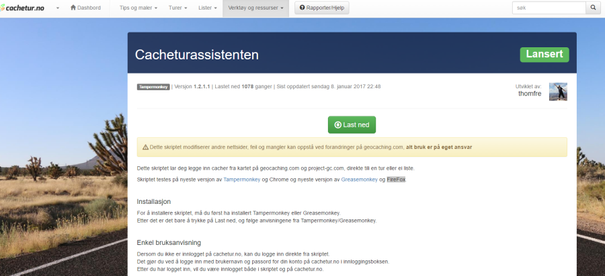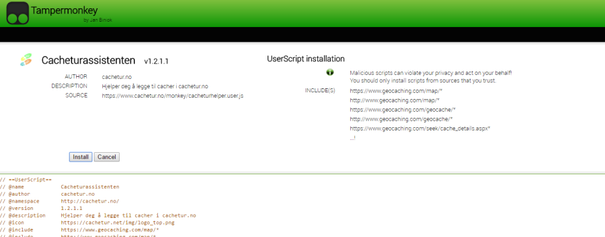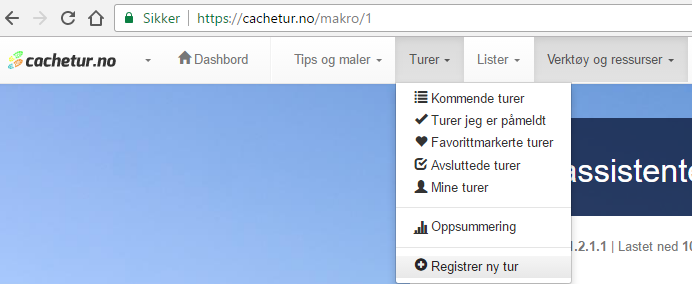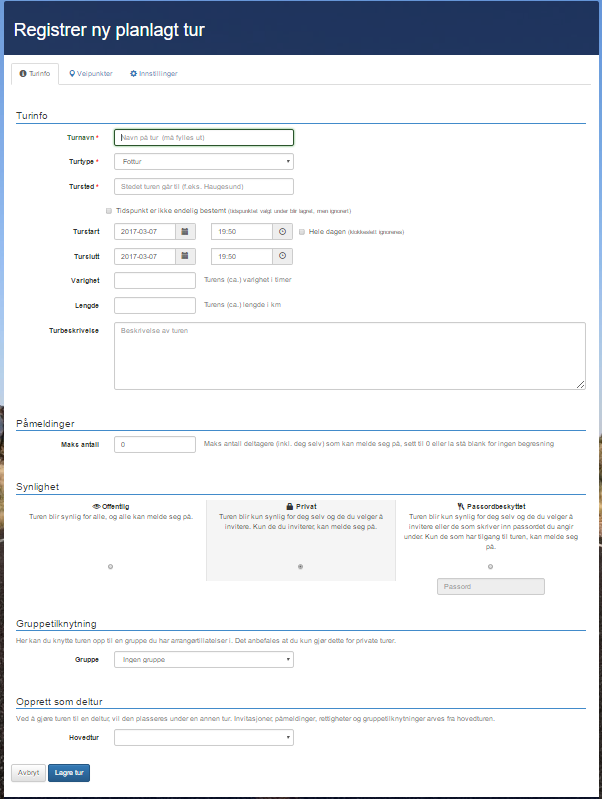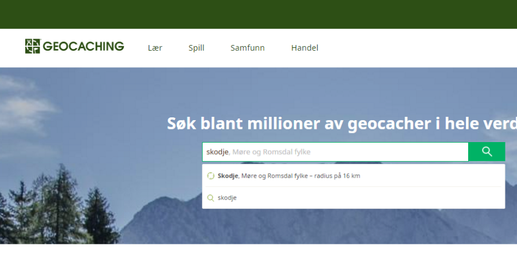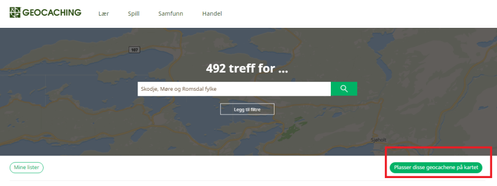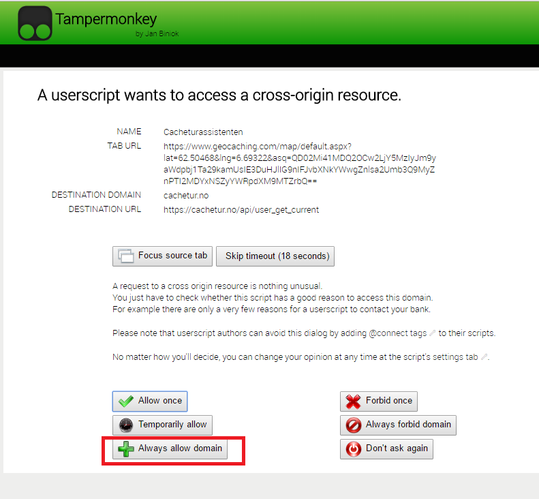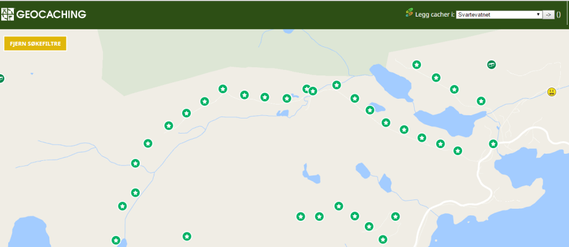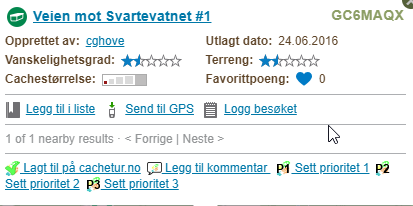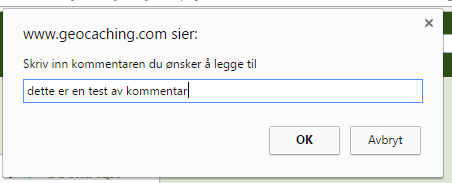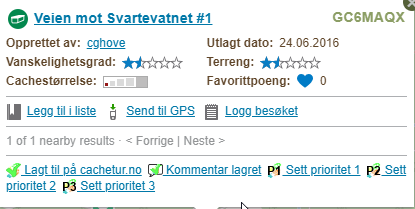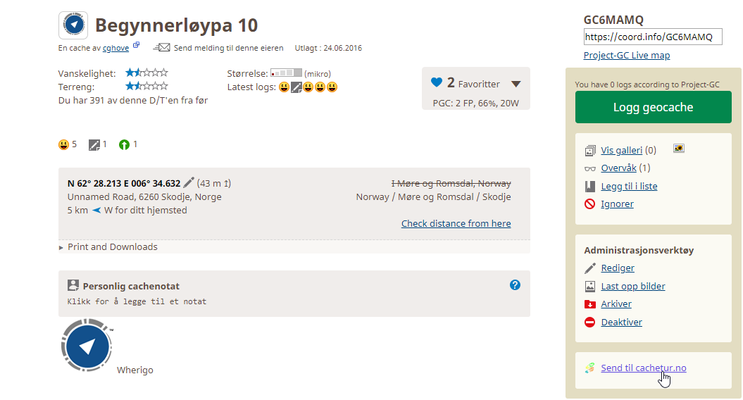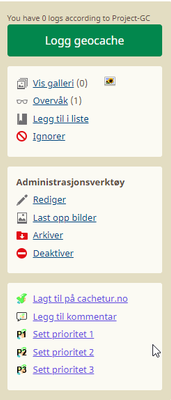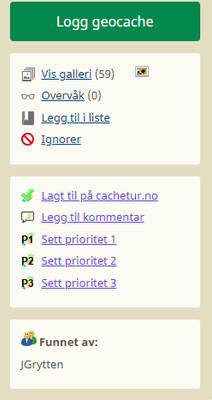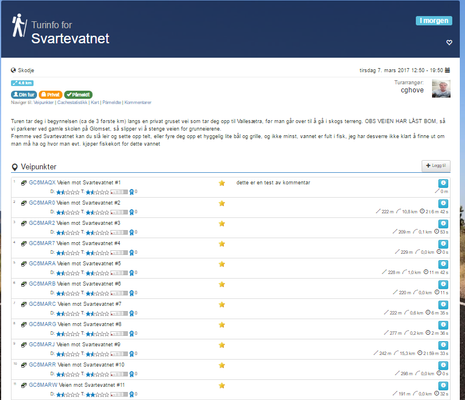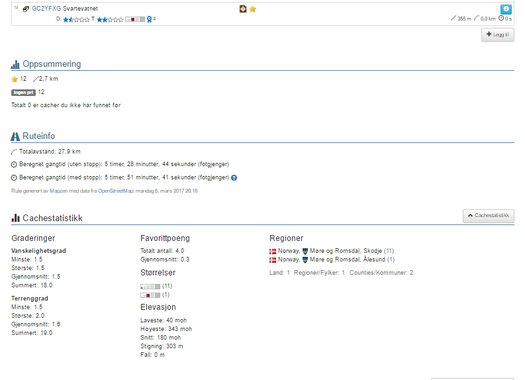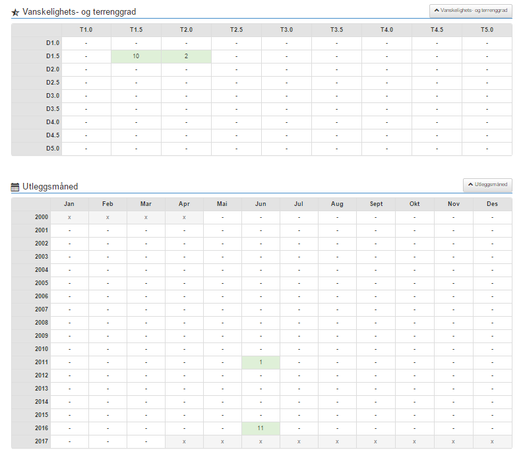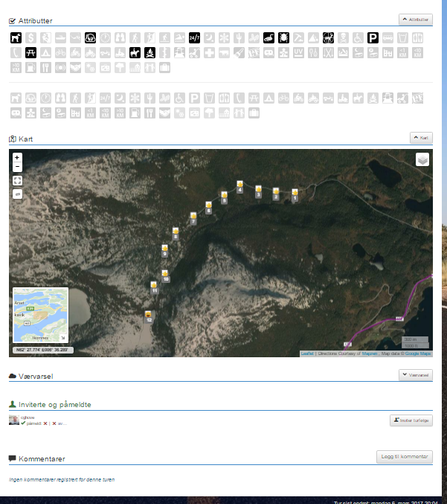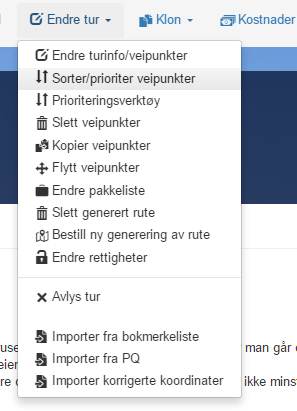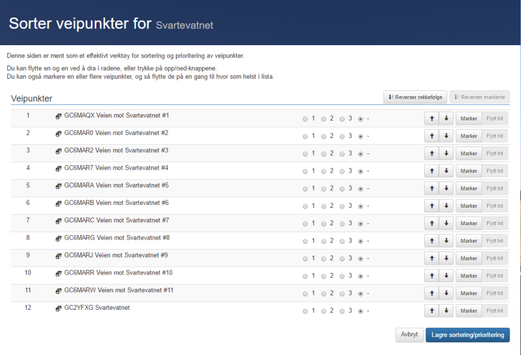...
...
...
...
...
...
...
...
...
...
...
...
...
...
...
...
...
...
...
...
...
...
...
...
...
...
...
...
...
...
...
...
...
...
...
...
...
...
...
...
...
...
...
...
...
...
...
...
...
...
...
...
...
...
...
...
| Info |
|---|
Dette skriptet virker ikke på det nye kartet som geocaching.com begynte å teste i 2018 |
Lage en tur på cachetur.no fra kart i geocaching.com
Det er fleire måter å hente cacher på nå så viser jeg med et script som er beregnet for Google Chrome eller Mozilla Firefox.
Vi begynner med å gå inn på: https://cachetur.no/makro/1 og følger anvisning som er gitt her
Mrk du trenger som nevnt på siden Tampermonkey for at scriptet skal virke, greasemonkey er ikke støttet.
Obs dette scriptet har 2 språk Norsk og Engelsk, dersom du bare får det på engelsk så skyldest det at språket du har valgt på cachetur.no er satt til Engelsk og ikke Norsk
Om vi har et av de påkrevde tilleggene så trykker vi på last ned og får:
Vi trykker install og spretter tilbake til
Vi velger menyen Turer
Siden vi vil importere cacher til en tur må vi gjøre turen klar:
Vi fyller inn nødvendig informasjon, dersom du lager en tur der du er usikker på dato så huker du av i valgboksen ved pil1
Felt 2, står 0 som standard, men her kan du begrense hvor mange personer som kan være med på turen
Felt 3 så er automatisk markert som privat, og må endres dersom du ønsker dette (her kan du lese mere om Valg av synlighet for planlagte turer)
...
Vi velger så, plasser disse geocachene på kartet:
Og denne siden skal sprette opp i et eget vindu
her trykker vi Always allow domain.
Vi zoomer oss inn på kartet i området der vi har cachene vi vil lage tur av (Legg merke til at vi oppe til venstre for cache nicket vårt har fått:
(
1= Gå til tur, 2=Oppfrisk data fra cachetur, 3=Marker cacher i turen på kartet, 4=(Zoom ut og) Vis hele ruten på kartet)
om det står et annet navn enn navnet til turen din så må du endre i «rullgardin»menyen til du får riktig navn)
Vi trykker på første cachen vi ønsker å legge til og får opp denne: her trykker vi på Send til cachetur kanppen nederst, og vi ser også dersom deltagere på turen vår allerede har funnet cachen.
og bildet blir plutselig slik:
om vi ønsker så kan vi trykke på Legg til kommentar
for å legge til en kommentar på cachen
og vi får nå også ikon som markerer kommentar , eller vi kan sette prioritet på cachen.
...
Vi kan også legge til cacher fra cachesiden:
Så fortsetter vi på samme måte med alle cachene vi vil ha inn i turen vår og vi ser da oppe til høyre at jeg nå har lagt til 12 cacher som er det som er i denne lille trailen jeg trykker på den lille pilen bak turnavnet, og havner i turen på cachetur.no
Hvor jeg får se turinfo: Og vi ser også at kommentaren min er kommet med på cache #1 og vi får en fin oppsummering av turen, og kan nedst f.eks nå invitere cachere med på tur
Nå har jeg egentelig hentet inn cachene i den rekkefølgen jeg vil ha de, men skulle de bli plukket på «måfå» så går vi til endre tur og velger sorter/prioriter veipunkter
Og vi kan her enkelt flytte på cachene
Når vi har sortert så trykker vi Lagre sortering og kommer tilbake til turens hovedside
Ellers så ser vi av meny linjen, at vi kan legge til kommentarer, invitere turfølge,
Feltet Kostnader er en meny som hjelper oss med å holde regnskap og fordele kostnader etter en tur
se denne linken
...